要在Excel中排序数据,您可以使用“排序和筛选”功能、应用自定义排序规则、使用公式排序和使用数据透视表。 其中,使用“排序和筛选”功能是最常见的方法。通过这个功能,您可以轻松地按升序或降序排列数据,并根据多个列进行排序。接下来,我们将详细探讨这些方法及其应用场景和注意事项。
一、使用“排序和筛选”功能
1、基础排序
在Excel中,排序功能非常直观且易于使用。只需选择要排序的数据区域,然后点击工具栏中的“排序和筛选”按钮即可。
打开Excel文件,并选择要排序的数据区域。
在工具栏中,点击“数据”选项卡。
点击“排序和筛选”按钮,根据需要选择“升序”或“降序”。
2、多列排序
多列排序允许您根据多个条件对数据进行排序。例如,您可以先按姓氏排序,再按名字排序。
选择数据区域。
点击“数据”选项卡,选择“排序”。
在弹出的对话框中,添加多个排序条件,按需要设置每个条件的排序顺序。
点击“确定”完成排序。
3、按颜色排序
Excel还允许按单元格颜色或字体颜色进行排序,这在处理带有颜色编码的数据时特别有用。
选择数据区域。
在“数据”选项卡中,点击“排序”。
在排序对话框中,选择“排序依据”中的“单元格颜色”或“字体颜色”。
设置排序顺序并点击“确定”。
二、应用自定义排序规则
1、自定义排序顺序
有时,您可能需要按照特定的顺序进行排序,例如按星期几或月份排序。
选择数据区域。
点击“数据”选项卡,选择“排序”。
在排序对话框中,选择“自定义排序顺序”。
在弹出的对话框中,输入自定义排序顺序并点击“添加”。
完成设置后,点击“确定”。
2、按公式排序
在某些情况下,您可能需要根据公式计算的结果进行排序。例如,按销售额增长率排序。
在数据旁边插入一列,使用公式计算排序依据。
选择整个数据区域,包括新添加的公式列。
按照前述步骤进行排序,选择公式列作为排序依据。
三、使用数据透视表排序
1、创建数据透视表
数据透视表是Excel中非常强大的工具,可以帮助您对大量数据进行快速分析和排序。
选择数据区域。
点击“插入”选项卡,选择“数据透视表”。
在弹出的对话框中选择数据源和目标位置,点击“确定”。
2、排序数据透视表
在数据透视表中,您可以轻松地对数据进行排序。
在数据透视表中,选择要排序的字段。
右键点击该字段,选择“排序”,然后选择“升序”或“降序”。
四、使用VBA进行高级排序
1、编写VBA脚本
在Excel中,您还可以使用VBA(Visual Basic for Applications)编写脚本进行高级排序。这对于处理大量数据或需要复杂排序规则的情况特别有用。
按Alt + F11打开VBA编辑器。
在VBA编辑器中,插入一个新模块。
编写排序脚本,例如:
Sub SortData()
Dim ws As Worksheet
Set ws = ThisWorkbook.Sheets("Sheet1")
ws.Range("A1:D10").Sort Key1:=ws.Range("A1"), Order1:=xlAscending, Header:=xlYes
End Sub
运行脚本完成排序。
2、自动化排序任务
通过VBA,您还可以将排序任务自动化,例如在打开文件时自动排序。
在VBA编辑器中,选择ThisWorkbook对象。
编写Workbook_Open事件处理程序,例如:
Private Sub Workbook_Open()
Call SortData
End Sub
这样,每次打开文件时,都会自动执行排序脚本。
五、常见问题及解决方法
1、数据区域未正确选择
有时,排序结果可能不正确,因为数据区域未被正确选择。确保选择了整个数据区域,包括标题行。
2、数据格式不一致
数据格式不一致可能导致排序错误。例如,文本格式的数字和实际数字格式的数字排序结果会不同。确保所有数据格式一致。
3、空白单元格处理
空白单元格可能会影响排序结果。您可以在排序前删除或填充空白单元格。
4、重复数据排序
处理重复数据时,您可以选择保留或删除重复项。Excel提供了“删除重复项”功能,您可以在排序前先清理数据。
六、排序数据的实际应用场景
1、财务报表
在财务报表中,您可以按日期、金额或类别进行排序,以便更清晰地查看数据。
2、销售数据分析
在销售数据分析中,您可以按销售额、客户或产品进行排序,以便识别高价值客户或热销产品。
3、项目管理
在项目管理中,您可以按任务优先级、截止日期或负责人进行排序,以便更有效地管理任务。
4、学术研究
在学术研究中,您可以按样本编号、实验结果或研究者进行排序,以便更系统地分析数据。
七、排序数据的最佳实践
1、备份数据
在进行排序操作前,最好先备份数据,以防止误操作导致数据丢失。
2、使用表格格式
将数据转换为表格格式,可以使排序和筛选操作更加方便和安全。
3、定期清理数据
定期清理数据,删除重复项和空白单元格,可以提高排序的准确性和效率。
4、使用快捷键
掌握一些排序快捷键可以提高工作效率。例如,Alt + D + S打开排序对话框,Alt + D + F打开筛选对话框。
通过以上方法和技巧,您可以轻松地在Excel中对数据进行排序,从而更高效地分析和处理数据。无论是日常办公还是专业数据分析,掌握这些技能都将大大提高您的工作效率和数据处理能力。
相关问答FAQs:
1. 为什么我无法在Excel中对数据进行排序?在Excel中,可能无法对数据进行排序的原因有很多。首先,请确保你选择了正确的数据范围,并且没有选中包含空单元格或错误值的单元格。其次,确认是否有保护工作表的权限限制,这可能会导致无法对数据进行排序。最后,检查是否已经应用了筛选功能,因为这可能会导致排序选项被禁用。
2. 如何按照特定的列对Excel中的数据进行排序?要按照特定的列对Excel中的数据进行排序,首先选中你想要排序的数据范围。然后,在Excel的菜单栏中选择“数据”选项卡,在“排序和筛选”组中点击“排序”按钮。接下来,在弹出的排序对话框中,选择你想要排序的列,并选择升序或降序排列。最后,点击“确定”按钮即可完成排序。
3. 是否可以在Excel中同时对多个列进行排序?是的,Excel允许你同时对多个列进行排序。要实现这一点,你只需按住Shift键,然后依次选择你想要排序的列。接下来,按照上述步骤中提到的方法进行排序即可。注意,在多列排序时,Excel将按照你选择的列的先后顺序进行排序,优先级从左到右逐渐降低。
原创文章,作者:Edit1,如若转载,请注明出处:https://docs.pingcode.com/baike/4070783